Ошибка 0x0003 является одной из самых распространенных проблем, с которыми сталкиваются пользователи программы GeForce Experience от NVIDIA. Эта ошибка может возникнуть по разным причинам и приводит к невозможности использовать некоторые функции программы, включая автоматическое обновление драйверов и оптимизацию настроек игр.
Самым распространенным решением проблемы ошибки 0x0003 является перезагрузка компьютера. Просто перезагрузите компьютер и запустите программу снова. В большинстве случаев это помогает исправить ошибку и вернуть программу в рабочее состояние. Однако, если перезагрузка не помогает, вам придется применить другие методы.
Еще одним способом решения проблемы может быть переустановка GeForce Experience. Сначала удалите программу с помощью панели управления Windows или специальной утилиты для удаления программ. Затем загрузите последнюю версию GeForce Experience с официального сайта NVIDIA и установите ее на свой компьютер. После переустановки запустите программу и проверьте, исправилась ли ошибка 0x0003.
Если перезагрузка и переустановка программы не помогли решить проблему, можно попробовать отключить антивирусное ПО или брандмауэр временно. Некоторые антивирусные программы и брандмауэры могут блокировать работу GeForce Experience и вызывать ошибку 0x0003. Если после отключения антивируса или брандмауэра ошибка исчезает, вам придется настроить данные программы таким образом, чтобы они не блокировали работу GeForce Experience.
Проверка подключения

Если возникла ошибка 0x0003 в GeForce Experience, первым делом стоит проверить подключение вашего компьютера к интернету. Убедитесь, что у вас есть стабильное соединение с сетью.
Для проверки подключения выполните следующие шаги:
- Убедитесь в том, что у вас подключены все необходимые кабели, и все провода находятся в исправном состоянии.
- Перезагрузите свой роутер и модем, чтобы сбросить возможные проблемы с подключением.
- Если вы используете Wi-Fi, проверьте, что вы находитесь в пределах действия сети и сигнал достаточно сильный. Попробуйте переместиться ближе к роутеру для улучшения качества сигнала.
- Проверьте наличие других устройств, подключенных к вашей сети. Если они также испытывают проблемы с подключением, проблема может быть связана с вашим провайдером интернета.
После выполнения указанных выше действий, попробуйте открыть GeForce Experience снова и проверьте, исправилась ли ошибка 0x0003.
Обновление драйверов

Чтобы обновить драйверы, вам понадобится открыть официальный сайт NVIDIA. После этого в поисковой строке введите модель вашей видеокарты и систему, которую вы используете. Затем следуйте инструкциям, чтобы скачать и установить последнюю версию драйверов.
После установки новых драйверов перезагрузите компьютер и проверьте, устранена ли ошибка 0x0003 в GeForce Experience. Если проблема все еще не решена, вы можете попробовать другие решения, о которых будет рассказано в следующих разделах.
Удаление и повторная установка GeForce Experience
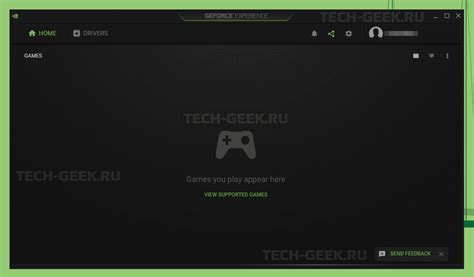
Ошибка 0x0003 в GeForce Experience может быть вызвана неправильной установкой программы или проблемами с обновлениями. Если возникла данная ошибка, вам может потребоваться удалить и повторно установить GeForce Experience для исправления проблемы.
Вот пошаговая инструкция, которую вы можете следовать, чтобы удалить и повторно установить программу:
- Нажмите Win + R, чтобы открыть окно "Выполнить".
- Введите "appwiz.cpl" в поле и нажмите Enter.
- В открывшемся окне Программы и компоненты найдите программу GeForce Experience.
- Щелкните правой кнопкой мыши на программе и выберите Удалить.
- Подтвердите удаление программы, следуя инструкциям на экране.
- Перезагрузите компьютер после завершения удаления.
- Зайдите на официальный сайт NVIDIA и скачайте последнюю версию GeForce Experience для вашей операционной системы.
- Запустите загруженный файл и следуйте инструкциям установщика.
- После завершения установки, перезагрузите компьютер.
После перезагрузки компьютера, запустите GeForce Experience и проверьте, что ошибка 0x0003 больше не появляется. Если проблема остается, вам может потребоваться проконсультироваться с технической поддержкой NVIDIA для получения дополнительной помощи.
Запуск службы NVIDIA и OSYNC
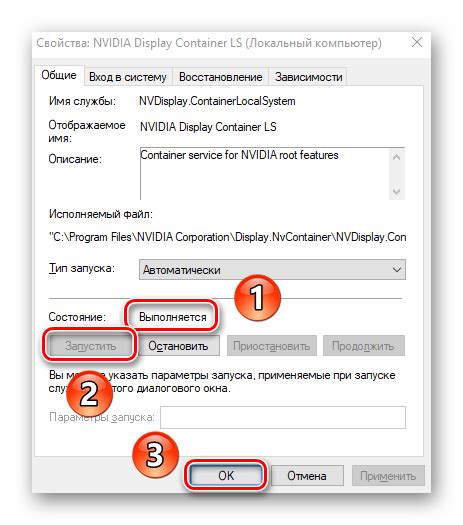
Ошибка 0x0003 в GeForce Experience может быть вызвана неправильной работой или остановкой служб NVIDIA и OSYNC. Чтобы исправить эту проблему, следуйте следующим шагам:
Шаг 1:
- Откройте окно Run, нажав комбинацию клавиш Win + R.
- Введите "services.msc" (без кавычек) и нажмите Enter.
Шаг 2:
- В открывшемся окне Services найдите службы NVIDIA и OSYNC.
Шаг 3:
- Убедитесь, что оба службы запущены и имеют статус "Running".
- Если службы не запущены, щелкните правой кнопкой мыши на каждой службе и выберите "Start".
Шаг 4:
- Правой кнопкой мыши щелкните на службе NVIDIA и выберите "Properties".
Шаг 5:
- Во вкладке "General" убедитесь, что тип запуска службы установлен на "Automatic".
- Если тип запуска службы установлен на "Manual" или "Disabled", выберите "Automatic" и нажмите "Apply" для сохранения изменений.
После завершения этих шагов перезагрузите компьютер и запустите GeForce Experience снова. Если ошибка 0x0003 все еще остается, обратитесь в службу поддержки NVIDIA для получения более технической помощи.
Связь с технической поддержкой
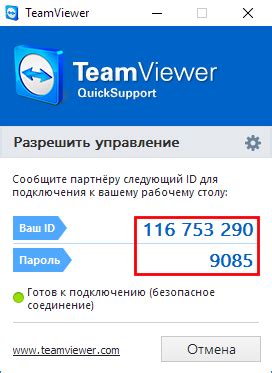
Если вы не смогли решить проблему с ошибкой 0x0003 в GeForce Experience самостоятельно, рекомендуется обратиться в техническую поддержку Nvidia. Они могут предоставить дополнительную помощь и решить проблему, которую вы столкнулись.
Для связи с технической поддержкой Nvidia вы можете использовать следующие способы:
| Служба поддержки на официальном сайте Nvidia |
| Форумы и сообщества Nvidia |
| Заполнение онлайн-формы обращения |
| Прямая связь по электронной почте или телефону |
При обращении в техническую поддержку Nvidia укажите подробную информацию о проблеме, модели вашей видеокарты и операционной системе. Это поможет им более точно определить причину ошибки и предоставить наилучшее решение.
Не стесняйтесь обращаться в техническую поддержку Nvidia, ведь именно для этого они существуют - чтобы помогать пользователям решить возникшие проблемы и использовать свои продукты наилучшим образом.



